《字体,字号和颜色设置》教案
龙教版四年级信息技术上册(第3册)教案第四课设置体、号和颜色
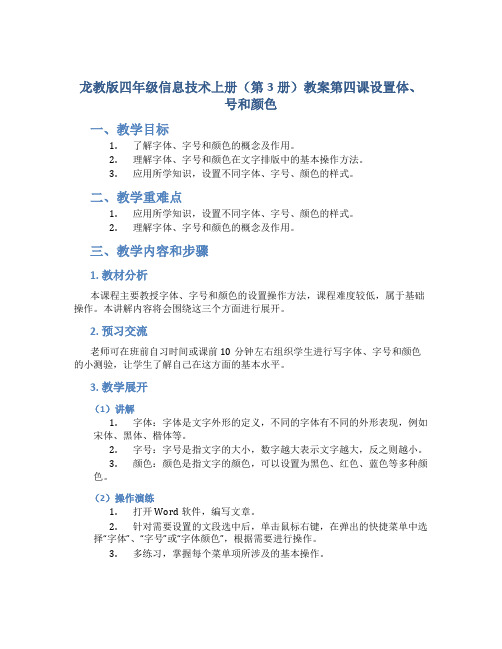
龙教版四年级信息技术上册(第3册)教案第四课设置体、号和颜色一、教学目标1.了解字体、字号和颜色的概念及作用。
2.理解字体、字号和颜色在文字排版中的基本操作方法。
3.应用所学知识,设置不同字体、字号、颜色的样式。
二、教学重难点1.应用所学知识,设置不同字体、字号、颜色的样式。
2.理解字体、字号和颜色的概念及作用。
三、教学内容和步骤1. 教材分析本课程主要教授字体、字号和颜色的设置操作方法,课程难度较低,属于基础操作。
本讲解内容将会围绕这三个方面进行展开。
2. 预习交流老师可在班前自习时间或课前10分钟左右组织学生进行写字体、字号和颜色的小测验,让学生了解自己在这方面的基本水平。
3. 教学展开(1)讲解1.字体:字体是文字外形的定义,不同的字体有不同的外形表现,例如宋体、黑体、楷体等。
2.字号:字号是指文字的大小,数字越大表示文字越大,反之则越小。
3.颜色:颜色是指文字的颜色,可以设置为黑色、红色、蓝色等多种颜色。
(2)操作演练1.打开Word软件,编写文章。
2.针对需要设置的文段选中后,单击鼠标右键,在弹出的快捷菜单中选择“字体”、“字号”或“字体颜色”,根据需要进行操作。
3.多练习,掌握每个菜单项所涉及的基本操作。
4. 课堂小结老师可对文章中的字体、字号和颜色进行设置,让学生查看变化并了解效果。
5. 作业布置让学生在课后练习使用字体、字号和颜色,布置相关练习题,促进学生在课后加强对所学内容的记忆。
四、教学方法1.讲演法2.演示法3.操作演练法五、教学评估1.全班小测验2.课后作业检查3.学生自评六、教学反思本节课程内容易懂易学,老师只需通过讲解和演示就可以让学生初步掌握字体、字号和颜色的设置方法。
需要注意的是,需要让学生多实践,加强操作训练,掌握基本技能。
文字格式的设置(教案)

文字格式的设置(教案)章节一:文字格式的基础知识1.1 教学目标:让学生了解文字格式的基础知识。
让学生学会使用文字格式工具。
1.2 教学内容:文字格式概述:字体、字号、颜色、对齐方式等。
文字格式工具的使用:字体菜单、格式刷等。
1.3 教学步骤:1. 介绍文字格式的基础知识。
2. 演示如何使用文字格式工具。
3. 让学生实际操作,练习使用文字格式工具。
章节二:字体和字号的设置2.1 教学目标:让学生学会如何设置字体和字号。
2.2 教学内容:字体的选择:宋体、黑体、楷体等。
字号的设置:小四、大四、小五等。
2.3 教学步骤:1. 介绍字体的选择和字号的设置。
2. 演示如何设置字体和字号。
3. 让学生实际操作,练习设置字体和字号。
章节三:颜色的设置3.1 教学目标:让学生学会如何设置文字颜色。
3.2 教学内容:文字颜色的选择:黑色、红色、蓝色等。
3.3 教学步骤:1. 介绍文字颜色的选择。
2. 演示如何设置文字颜色。
3. 让学生实际操作,练习设置文字颜色。
章节四:对齐方式的设置4.1 教学目标:让学生学会如何设置对齐方式。
4.2 教学内容:对齐方式的种类:左对齐、右对齐、居中对齐等。
4.3 教学步骤:1. 介绍对齐方式的种类。
2. 演示如何设置对齐方式。
3. 让学生实际操作,练习设置对齐方式。
章节五:格式刷的使用5.1 教学目标:让学生学会如何使用格式刷。
5.2 教学内容:格式刷的作用:快速应用相同的格式。
格式刷的使用方法:选择文本、复制格式、应用格式。
5.3 教学步骤:1. 介绍格式刷的作用和使用的步骤。
2. 演示如何使用格式刷。
3. 让学生实际操作,练习使用格式刷。
文字格式的设置(教案)章节六:段落的设置6.1 教学目标:让学生学会如何设置段落格式。
6.2 教学内容:段落缩进:首行缩进、悬挂缩进。
段落间距:行间距、段落间距。
项目符号和编号:添加项目符号和编号。
6.3 教学步骤:1. 介绍段落缩进、段落间距和项目符号编号的设置。
设置字体、字号和颜色说课稿
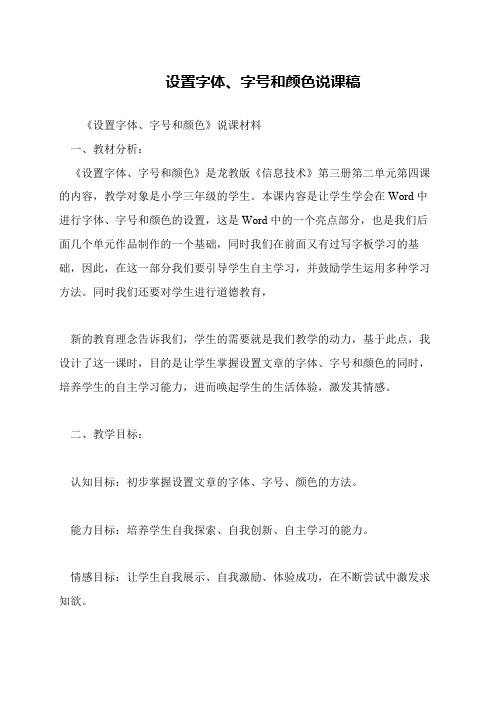
设置字体、字号和颜色说课稿《设置字体、字号和颜色》说课材料 一、教材分析: 《设置字体、字号和颜色》是龙教版《信息技术》第三册第二单元第四课的内容,教学对象是小学三年级的学生。
本课内容是让学生学会在Word中进行字体、字号和颜色的设置,这是Word中的一个亮点部分,也是我们后面几个单元作品制作的一个基础,同时我们在前面又有过写字板学习的基础,因此,在这一部分我们要引导学生自主学习,并鼓励学生运用多种学习方法。
同时我们还要对学生进行道德教育, 新的教育理念告诉我们,学生的需要就是我们教学的动力,基于此点,我设计了这一课时,目的是让学生掌握设置文章的字体、字号和颜色的同时,培养学生的自主学习能力,进而唤起学生的生活体验,激发其情感。
二、教学目标: 认知目标:初步掌握设置文章的字体、字号、颜色的方法。
能力目标:培养学生自我探索、自我创新、自主学习的能力。
情感目标:让学生自我展示、自我激励、体验成功,在不断尝试中激发求知欲。
三、教学重难点: 1.设置文字格式的具体方法。
2.理解各种字体、字号、字色的效果,以及不同字体、字号、字色效果之间的区别。
四、教法阐述: 本课采用的主要教学方法是“任务驱动法”。
信息技术教学大纲明确指出:知识及技能的传授应以完成典型任务为主。
因此在上课时先让学生打开前两节课写的作文,设置一个个任务,让学生运用课堂所学知识,自己动手,完成对作文的再次编辑、排版。
教学中,充分调动学生的学习积极性,注意调节课堂教学气氛,使学生变被动学习为主动愉快的学习,使课堂能在生动、有趣、高效中进行。
五、学法指导: 本课教给学生的学法是“接受任务——独立操练——思考讨论”。
新课改强调以学生为中心,要求学生由知识的灌输对象转变为信息加工的主体。
因此本课教学过程中,让学生带着任务通过实际操作,自我探索,自主学习,使学生在完成任务的过程中不知不觉实现知识的传递、迁移和融合。
六、教学过程: 根据本课教学内容以及信息技术课程学科特点,结合我校三年级学生的实际认知水平,我把教学过程分为四个阶段: 第一阶段:复习旧知,导入新课。
字体字号颜色教学设计
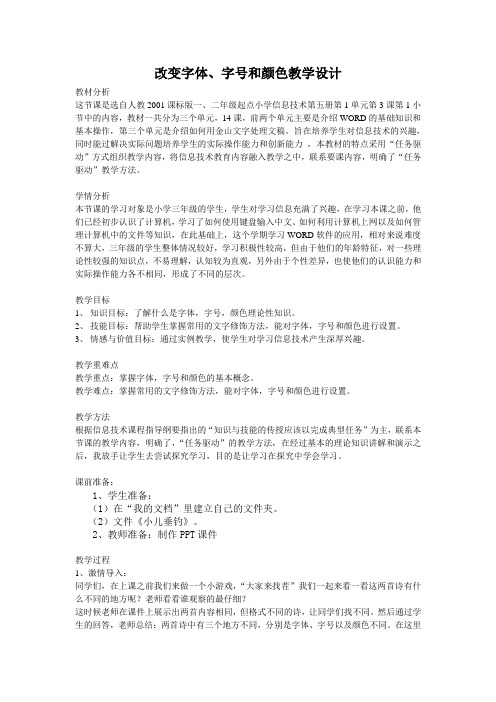
老师觉得电脑的作用非常大,它就像一个神奇的王国,只要你努力学习,就会在这个电脑王国里自由的翱翔。好,今天我们就来学习在WORD中《字体、字号和颜色》这我们前面的学习知识,启动WORD应用程序,并打开课前准备好的文档《小儿垂钓》。打开WORD程序之后,先了解WORD常用工具栏。然后通过三个观察来学习什么是字体、字号和颜色。
5、教师总结
我们今天学习了给一篇文档进行改变字型、字号、字体、颜色,这样处理,使你的文档美观、漂亮。希望同学们以后多操作,多练习,把你的文档变得更漂亮。
2、教师准备:制作PPT课件
教学过程
1、激情导入:
同学们,在上课之前我们来做一个小游戏,“大家来找茬”我们一起来看一看这两首诗有什么不同的地方呢?老师看看谁观察的最仔细?
这时候老师在课件上展示出两首内容相同,但格式不同的诗,让同学们找不同。然后通过学生的回答,老师总结:两首诗中有三个地方不同,分别是字体、字号以及颜色不同。在这里可以表扬观察仔细的学生。
第3步:在选定题目之后,单击常用工具栏上 字体框右端的列表按钮,拖动字体列表框右侧滚动条中的滚动块,在字体列表中选择“楷体”单击,将正文设置为楷体字了。
第4步:再单击常用工具栏中 字号框,右端的列表按钮,在下拉字号列表中选择“32”单击,将题目设置为32号字。
第5步:再单击常用工具栏中 颜色按钮,在弹出的颜色列表中选择“黑色”单击,将正文颜色设置为黑色。
学情分析
本节课的学习对象是小学三年级的学生,学生对学习信息充满了兴趣,在学习本课之前,他们已经初步认识了计算机,学习了如何使用键盘输入中文、如何利用计算机上网以及如何管理计算机中的文件等知识,在此基础上,这个学期学习WORD软件的应用,相对来说难度不算大,三年级的学生整体情况较好,学习积极性较高,但由于他们的年龄特征,对一些理论性较强的知识点,不易理解,认知较为直观,另外由于个性差异,也使他们的认识能力和实际操作能力各不相同,形成了不同的层次。
《设置文本格式》教案

《设置文本格式》教案《设置文本格式》教案一、教学目标1.学会为文档设置文字的字体、字号、字形及字体颜色的操作方法。
2.通过学生探究、合作学习,提高自主探究知识及实际操作的能力。
3.体会信息技术和生活实际的练习,激发学习的兴趣。
二、教学重难点【重点】设置文字的字体字号、字形及字体颜色的操作方法。
【难点】对文档进行美化处理。
三、教学过程(一)导入新课教师用多媒体出示已经制作好的我的家乡沈阳文档,让学生观察文档有哪些特点?学生能够观察到这篇文档的标题较大,文字颜色变化多样,看起来更加的美观。
那么应该如何为文档设置这样的效果呢?引入新课学习《设置文本格式》。
(二)新课讲授任务一:设置字体教师引导:在Word中默认的字体是宋体,如果想要把标题设置成其他的字体,应该怎样进行设置呢?教师让学生自主阅读课本,并试着将标题设置为隶书,完成后请同学总结操作步骤。
学生完成后能够得出:在设置前要先选中标题文字,在字体功能区中【字体】下拉列表中可以看到楷体、黑体等字体库,从中选择隶书。
任务二:设置字号教师引导:我们改变了标题的字体,看起来还不是特别醒目,应该继续做什么操作呢?学生能够得出可以改变文字的大小。
教师布置任务:学生以四人为一个小组,将标题的五号字改为二号字,操作完成后思考Word中的字号有几种表示方式,有什么样的区别。
学生操作过程中,教师进行巡视指导。
学生能够在字体功能区中的【字号】下拉列表中改变字号为二号。
在学生讨论结束后请小组代表回答刚才的思考问题。
学生能够得出:一种是中文表示法,字号越小对应的字符越大,另一种是数字表示法,数字越大字符越大。
教师给予鼓励性评价。
任务三:设置字形教师引导:如果想要更加突出显示文字,除了刚才的操作,还可以怎么样进行设置呢?学生通过观察软件界面,可以发现能够对文字进行加粗、倾斜等设置。
教师补充:这样做其实是改变了文字的字形。
教师让学生自主进行操作,通过字体功能区的不同按钮,查看不同的字形效果,并为标题设置为倾斜。
字体格式设置 教案

字体格式设置知识目标:(1)熟练掌握字体格式的设置(即字体、字号、颜色、效果及其它特殊效果的设置);(2)掌握为文本添加边框和底纹;(3)学会使用“格式”工具栏设置字体格式。
水平目标:(1)培养学生的分析、观察水平,学会自主学习的方法。
(2)初步培养学生综合编辑的水平。
情感目标:通过本课内容的学习,激发学生对Word学习与应用的浓厚兴趣;在同学之间的交流合作中,培养学生互相协助、团结协作的良好品质,共同完成学习任务。
教学重点:重点是对文本实行字体、字号、颜色及效果的设置;为文本添加边框和底纹。
教学难点:难点是在设置前遵循先选择文本,再实行设置的操作步骤以及使用“格式”工具栏实行字体格式设置。
课时安排:一课时教学用具:电脑、网络教学软件教学过程:一、复习师:上节课我们已经学会了如何去导入文本,下面我们请一位同学为我们演示一下。
生:演示(素材为F:\七年级\海报)师:很好,这位同学做的很好,看来大家已经掌握了上节课的内容,下面请其他同学将这篇文本导入文档里。
生:操作。
师:同学们,我们对文本的导入已经掌握了,但是导入的文本内容显得条理不清晰,而且版面也不生动活泼,今天我们就来学习如何修饰文字。
二、新课师:首先我们一起欣赏“芳草地”这篇电子报刊作品。
师:看了这幅作品,我们会注意到,它拥有丰富多彩的文字的效果,例如,不同的字体、不同的色彩、即漂亮的边框等等,再想想,日常生活中,我们见到的一些报纸、杂志等,都会用这不同的文字效果来吸引读者,如何才能做到这个点呢,这节课我们就来学习!师:我先演示一边:第一步:先选择文字。
(需要设置的文字)第二步:单击“格式”菜单中的“字体”。
第三步:在“字体”对话框中实行选择。
隶书、倾斜、淡紫色、阴影等效果。
第四步,感觉满意后,单击“确定”按钮。
师:下面请同学们按照我要求,对海报一文实行设置。
生:操作。
要求:1、将“海报”一词设置为“隶书”,字形为“倾斜”,字号为“初号”,颜色为“淡紫色”,效果为“阴影”。
《设置字体格式》教案
一、教案基本信息教案名称:《设置字体格式》课时安排:2课时教学目标:1. 让学生了解字体格式的基本概念及重要性。
2. 培养学生掌握字体格式设置的方法和技巧。
3. 提高学生对文档美化的认识和审美能力。
教学内容:1. 字体格式的基本概念及作用。
2. 字体、字号、颜色、下划线等格式的设置方法。
3. 字体格式的应用场景及注意事项。
教学方法:1. 讲授法:讲解字体格式的基本概念、设置方法和应用场景。
2. 演示法:展示字体格式设置的操作过程。
3. 实践法:让学生动手实践,设置字体格式。
二、教学过程第一课时:1. 导入:引导学生回顾上一课所学的内容,激发学生对本课的兴趣。
2. 讲解字体格式的基本概念及作用。
3. 讲解字体、字号、颜色、下划线等格式的设置方法。
4. 演示字体格式设置的操作过程。
5. 练习:让学生在电脑上动手实践,设置字体格式。
第二课时:1. 复习:检查学生对字体格式设置的掌握情况。
2. 讲解字体格式的应用场景及注意事项。
3. 案例分析:分析实际应用中的字体格式设置案例。
4. 练习:让学生在电脑上动手实践,运用字体格式美化文档。
5. 展示与评价:展示学生的作品,互相评价,教师点评。
三、教学评价1. 学生能够熟练掌握字体格式设置的方法。
2. 学生能够理解字体格式的应用场景及注意事项。
3. 学生能够运用字体格式美化文档,提高文档的阅读体验。
四、教学资源1. 电脑:保证每个学生都能动手实践。
2. 教学PPT:展示字体格式设置的方法和案例。
3. 练习文档:供学生实践字体格式设置。
五、教学建议1. 注重理论与实践相结合,让学生在动手实践中掌握字体格式设置。
2. 鼓励学生发挥创意,美化文档,提高审美能力。
3. 教师要加强课堂巡视,及时解答学生的问题,提高教学效果。
六、教学拓展1. 介绍更多字体格式设置技巧,如字体效果、字符间距等。
2. 引导学生了解字体格式的在不同场景中的应用,如论文、简历、宣传册等。
3. 推荐学生学习相关软件的高级功能,提高文档排版能力。
设置字体字号和颜色教学设计
设置字体字号和颜色教学设计一、教学目标:1、学会对文本进行字体、字号和颜色设置的方法。
2、掌握格式菜单和右键功能设置字体的方法。
3、了解设置自定义字号的方法。
二、教学重点:信息技术知识的自主探究、合作学习和培养学生良好品德与习惯。
三、教学难点:设置自定义字号的方法。
四、教学过程:(一)情景导入同学们,伴着清脆的流水声,我们新的一节课马上就要开始了!今天在我们的课堂上来了一位新朋友:“小水滴”!它是向同学们来寻求帮助的,那到底小水滴遇到了什么困难呢?让我们一起去看看吧!看完这些图片,你有什么想法吗?生回答。
“小水滴”的家园受到了污染,为了保护自己的家园,它写了两篇内容一样的“保护环境”宣传稿,想投给报社,呼吁人们爱护环境!请同学们帮忙看年,假如你是报社主编,你会优先选择哪一篇呢?为什么?(出示两篇宣传稿,其中一篇修改了字体、字号、字的颜色)生:第二篇,因为好看,字大,能看清楚,有颜色。
(板书:字体,字号,颜色)既然同学们都这么认为,小水滴就要将(2)号宣传稿投寄给报社,希望通过它能够呼吁人们爱护环境。
(二)新授1、设置字体(板书)解决第一个问题:如何设置我们《节约用水宣传稿》的字体!教师巡视指导,请一名同学介绍操作方法,教师在学生介绍的同时,将“字体框”卡片粘于黑板上。
教师小结方法,同时对设置不同形式的同学给予鼓励。
师:要想使文字更改字体,我们首先要做的是什么呢?生回答。
师:你们真是太棒了!那就让我们一起去迎接第二个难题吧!2、设置字号(板书)师:请同学们自学这部分内容,教师巡视指导。
师:请一名学生来介绍一下是怎么做的,大家一起分享。
在学生介绍的同时,将字号框卡片粘于黑板上。
师:同学们,没想到第二个难题就这么轻而易举地被你们给攻破了,我现在不得不佩服咱们同学的聪明才智了!还剩下最后一个难题了,怎么样同学们?有信心再攻破它吗?师:好,那让我们一起出发吧!3、设置字的颜色(板书)生自学,教师巡视指导。
Word修改教案
Word修改教案(全套)教案章节:一、Word的基本修改技巧教学目标:1. 了解Word的基本修改技巧,包括字体、字号、颜色、对齐方式等。
2. 学会使用Word的查找和替换功能。
3. 掌握Word的撤销和恢复操作。
教学内容:1. Word的基本修改技巧:字体:如何更改文字的字体样式。
字号:如何更改文字的大小。
颜色:如何给文字添加颜色。
对齐方式:如何调整文字的对齐方式。
2. 查找和替换功能:查找:如何快速找到文档中的特定文字。
替换:如何将文档中的特定文字替换为其他文字。
3. 撤销和恢复操作:撤销:如何撤销最近的操作。
恢复:如何恢复已撤销的操作。
教学步骤:1. 导入:向学生介绍Word的基本修改技巧,查找和替换功能,以及撤销和恢复操作。
2. 讲解:讲解如何使用Word的基本修改技巧,查找和替换功能,以及撤销和恢复操作。
3. 演示:在屏幕上演示如何使用Word的基本修改技巧,查找和替换功能,以及撤销和恢复操作。
4. 练习:让学生在Word文档中进行练习,应用所学的修改技巧,查找和替换功能,以及撤销和恢复操作。
5. 总结:总结本节课所学的Word修改技巧,并回答学生的问题。
教案章节:二、Word的格式修改技巧教学目标:1. 了解Word的格式修改技巧,包括字体样式、段落格式、边框和底纹等。
2. 学会使用Word的格式刷功能。
3. 掌握Word的页面设置和打印预览。
教学内容:1. 字体样式:加粗:如何给文字添加加粗效果。
斜体:如何给文字添加斜体效果。
下划线:如何给文字添加下划线。
删除线:如何给文字添加删除线。
2. 段落格式:段落缩进:如何调整段落的缩进。
行间距:如何调整行间距。
段间距:如何调整段间距。
对齐方式:如何调整段落的对齐方式。
3. 边框和底纹:文字边框:如何给文字添加边框。
段落边框:如何给段落添加边框。
底纹:如何给文字或段落添加底纹。
4. 格式刷:如何使用格式刷复制和应用格式。
5. 页面设置和打印预览:页面设置:如何设置页面的边距、纸张大小等。
高一信息技术《文字处理──Word字体设置》教案设计附教学反思
高一信息技术《文字处理──Word字体设置》教案设计附教学反思《文字处理──Word 字体设置》教学设计【教学目标】1.认知目标使学生了解字体、字号、字形和字色的区别。
2.技能目标使学生掌握改变字体、字号、字形和字色的具体方法。
3.情感目标培养学生的审美能力、操作能力和自学能力。
【内容分析】1.本节的作用和地位完成了文本的输入后,下一步可以对文本进行美化处理。
文本格式的编辑决定文本在屏幕上和打印时的显示形式,Word 可以使用系统提供的各种字体和其他方式来修饰文本,例如:使用字体、字号、字形、颜色等。
文字处理在高中信息技术会考中占有很大的比重,并且这一模块也是容易得分的,而Word 字体设置又是其中相对容易得分的一部分。
b5E2RGbCAP 本节课应以学生掌握文字格式的设置作为重点,首先我对本节课的知识做简单介绍;其次,操作训练时将知识分部进行讲解、示范,让学生模仿;最后,尽可能节约时间留给学生操作练习。
p1EanqFDPw 学生在能够利用工具栏中命令按钮完成对文字进行格式设置的基础上,学会利用格式菜单栏中的命令通过多种方法对文本进行设置作为本课的难点。
DXDiTa9E3d 通过教师讲解、示范,学生模仿、练习,使学生能熟练掌握文字格式的设置操作技能。
2. 重点难点分析(1)教学重点:格式工具栏的使用。
(2)教学难点:格式工具栏的使用。
【学生分析】我校高一年级学生在 9 月进校后我亲自作过简单问卷调查,在信息技术学科中有 20%左右的学生是“零起点”,因为有的乡镇的初中毕业班根本没有开设过信息技术课。
有50%的学生虽然是“非零起点”,但对以前学过的知识掌握的较差。
Word 这一部分的内容,非零起点的学生基本都已学过。
但只局限在文字的录入方面。
美化文章、图文混排都没有学过。
因此,从学生的认知特点和学生已有的知识经验及能力水平出发,通过教师讲解、示范,学生模仿、练习,这样更符合学生的认识特点,从而使学生能熟练掌握文字格式的设置操作技能。
- 1、下载文档前请自行甄别文档内容的完整性,平台不提供额外的编辑、内容补充、找答案等附加服务。
- 2、"仅部分预览"的文档,不可在线预览部分如存在完整性等问题,可反馈申请退款(可完整预览的文档不适用该条件!)。
- 3、如文档侵犯您的权益,请联系客服反馈,我们会尽快为您处理(人工客服工作时间:9:00-18:30)。
设置字体、字号、颜色
苏教版小学信息技术上册初识WORD 第三课时授课年级三年级
【教学目标】
知识与技能目标:学会对文字进行字体、字号和颜色设置的方法。
过程与方法目标:培养学生概括总结并运用已学知识变通解决未知问题的能力。
情感态度与价值观目标:培养学生耐心细致以求更好的优良品质。
【教学重难点】
重点难点:设置字体和字号的方法与步骤
【教学准备】
【课时数】 1课时
【教学过程】
(一)创设情境导入新课
可以借鉴上一节课的方法,采用两段相同的文字,一段设置了字体字号和颜色,而另一段没有,导入新课激发兴趣。
接下来由教师和学生共同研究字体的设置,让学生总结规律,然后向学生布置任务,学生带着问题进行尝试性学习。
也可以通过复习上一节课的知识导入新课。
(二)确定问题任务驱动
让学生明确本节课的任务是:
1、学习字体的设置。
2、学习字号的设置。
3、学习字体颜色的设置。
可以一次性布置所有任务,然后一个一个完成。
也可以采用各个击破的方法,布置一个任务解决一个,然后再布置新的任务,再解决……
(三)自主学习协作探究
因为对现有文字格式的设置也要先定义文字块,所以可以先复习文字块操作的步骤。
通过教师提问,请学生叙述文字块的操作步骤为本节课的学习作好准备。
提醒学生:文字块的操作首先就是要选中这段文字,告诉计算机我们是要对这段文字进行操作,这是关键且必须的一步,请大家注意。
接下来,学生可以根据上节课文字块的操作或通过看书和回忆写字板的使用来自主学习,也可同桌间或小组间互相探讨、尝试操作,共同解决新问题,最后完成任务。
学生在学习的过程中如果遇到问题可以向教师请教,教师则在此期间适
当点拨和启发指导并参与到学生的学习活动中。
(四)汇报交流参与评价
让学生结合自己的学习过程,介绍学习的经验,叙述操作方法和步骤,对于好的做法教师要给予充分肯定,差一些的要引导其另辟奚径,以求殊途同归,最后找到自己最喜欢的办法解决该问题。
(五)课堂小结理清脉络
总结本节课的知识要点,强调易忽视和易遗漏的操作步骤。
